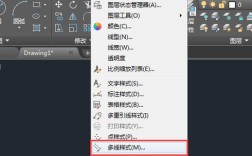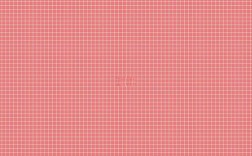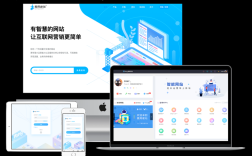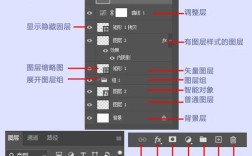在使用Photoshop处理图像时,透明区域是常见的元素,尤其是在设计Logo、图标或需要叠加的素材时,有时我们可能需要导出图像时不包含透明区域,例如将背景填充为纯色或直接去除透明部分,本文将详细介绍在Photoshop中如何不保存透明区域,包括多种方法、适用场景及操作步骤,帮助用户灵活处理图像透明度问题。
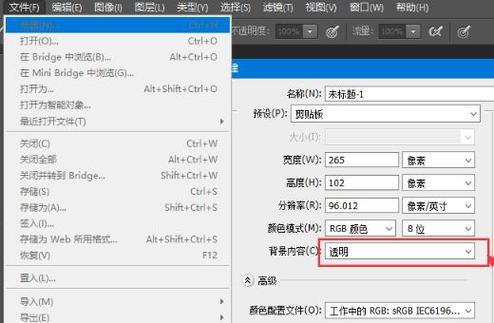
通过填充背景色去除透明区域
当需要将透明区域替换为特定颜色(如白色、黑色或其他纯色)时,可以通过填充背景色的方法实现,具体操作步骤如下:
- 打开图像并检查图层:确保图像中存在透明区域(通常以灰白相间的棋盘格表示),如果图像包含多个图层,需合并可见图层(快捷键
Ctrl+Shift+E)或单独处理目标图层。 - 新建背景图层:若当前图层为“背景”图层(默认锁定),需先双击解锁并命名为“图层0”;若图像本身无背景图层,可通过菜单栏“图层 > 新建 > 背景图层”创建,并选择填充颜色。
- 填充背景色:选择“油漆桶工具”(快捷键
G),在顶部工具栏中选择“前景”或“图案”填充模式,设置目标颜色(如白色),然后点击透明区域进行填充,也可通过“编辑 > 填充”菜单,选择“内容识别”或“颜色”选项批量填充。 - 保存图像:填充完成后,导出图像时透明区域将被替换为所选颜色,适用于JPG、PNG等格式。
适用场景:需要将透明背景改为纯色背景的图像,如产品图需上传至不支持透明背景的电商平台。
通过裁剪画布去除透明边缘
若透明区域仅位于图像边缘,可通过裁剪画布直接去除多余部分,避免填充背景色导致的边缘突兀问题,操作步骤如下:
- 显示透明区域:确保视图模式为“透明度”(菜单栏“视图 > 显示 > 透明度”),以便识别透明边缘。
- 使用裁剪工具:选择“裁剪工具”(快捷键
C),拖动画布边缘至透明区域内部,或直接在选项栏中输入精确尺寸裁剪。 - 应用裁剪:按
Enter键确认裁剪,透明边缘将被移除,仅保留非透明内容。 - 保存图像:裁剪后的图像导出时无透明区域,适合需要精确尺寸且无需背景色的素材。
适用场景:去除扫描图像或合成图边缘的透明噪点,优化文件大小。
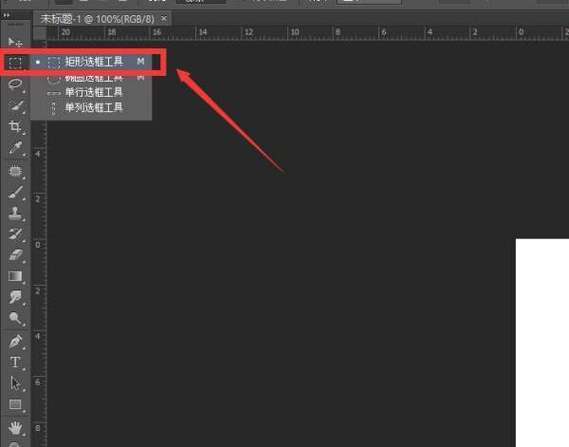
通过导出设置移除透明通道
在导出图像时,部分格式(如JPG)本身不支持透明通道,可直接通过格式选择实现“不保存透明区域”,操作步骤如下:
- 准备图像:确保图像已完成编辑,透明区域无需保留。
- 选择导出格式:通过“文件 > 导出 > 导出为”或“存储为Web所用格式”(快捷键
Ctrl+Alt+Shift+S),在弹出的对话框中选择不支持透明的格式(如JPG、BMP)。 - 调整导出参数:对于JPG格式,可设置“品质”参数(0-12),数值越高画质越好但文件越大;勾选“透明度”选项(若显示)以确保透明区域被替换为白色。
- 保存文件:点击“导出”并选择保存路径,透明区域将自动转换为背景色(默认白色)。
适用场景:快速导出为网页或社交媒体所需的非透明格式,如JPG用于博客配图。
通过图层样式覆盖透明区域
若需要局部去除透明区域或添加渐变/纹理背景,可通过图层样式实现,操作步骤如下:
- 添加图层样式:双击目标图层打开“图层样式”面板,选择“颜色叠加”、“渐变叠加”或“图案叠加”。
- 设置覆盖效果:在“颜色叠加”中选择纯色(如白色);在“渐变叠加”中定义渐变颜色和方向;在“图案叠加”中加载纹理图案(如木质、布纹)。
- 调整混合模式:根据需求设置混合模式(如“正常”、“柔光”),并通过“不透明度”滑块控制覆盖强度。
- 合并图层并保存:右键点击所有图层选择“合并可见图层”,再按上述方法导出图像。
适用场景:为透明图像添加创意背景,如海报设计中的文字阴影效果。
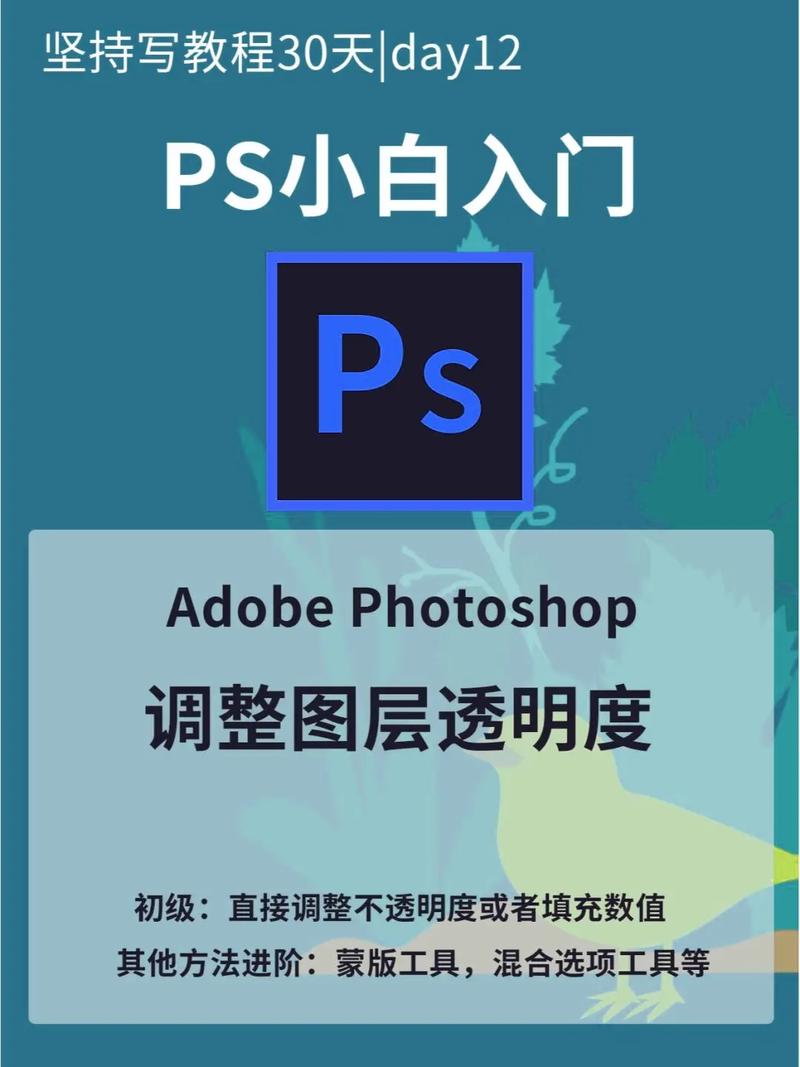
通过批处理自动化去除透明区域
若需批量处理多张图像,可使用Photoshop的“动作”功能自动化操作,步骤如下:
- 创建动作:打开“动作”面板(菜单栏“窗口 > 动作”),点击“新建动作”按钮,命名动作(如“去除透明背景”)。
- 录制操作:执行填充背景色、裁剪画布或导出设置等操作,Photoshop将自动记录步骤。
- 批处理应用:完成录制后,通过“文件 > 自动 > 批处理”选择动作、源文件夹和目标文件夹,点击“确定”即可批量处理。
适用场景:处理大量产品图或素材,提高工作效率。
不同方法对比
| 方法 | 优点 | 缺点 | 适用格式 |
|---|---|---|---|
| 填充背景色 | 灵活控制颜色,操作简单 | 可能改变图像原有风格 | JPG、PNG、BMP |
| 裁剪画布 | 精确去除边缘,保留原始内容 | 仅适用于边缘透明区域 | 所有格式 |
| 导出设置 | 无需修改原图,快速切换格式 | 部分格式(如JPG)会自动填充白色 | JPG、GIF、BMP |
| 图层样式 | 可添加创意背景,效果丰富 | 操作较复杂,需合并图层 | PSD、JPG、PNG |
| 批处理 | 高效处理多张图像 | 需提前录制动作,灵活性较低 | 支持批量处理的格式 |
相关问答FAQs
问题1:为什么我导出的JPG图像仍有透明区域?
解答:JPG格式本身不支持透明通道,若导出后仍显示透明,可能是操作时误勾选了“透明度”选项,请重新通过“存储为Web所用格式”导出,确保在弹出的对话框中未勾选“透明度”选项,或直接选择JPG格式并确认背景色为白色。
问题2:如何去除图像内部的透明区域(而非边缘)?
解答:若需去除图像内部的透明区域(如抠图后残留的透明像素),可通过以下步骤操作:
- 选择“选择 > 色彩范围”,在弹出的对话框中勾选“透明度”,点击“确定”选中所有透明区域。
- 按Delete键删除选中区域,或新建图层并填充颜色覆盖。
- 最后通过“选择 > 取消选择”取消选区,再导出图像,此方法适用于精细处理透明噪点或孔洞。